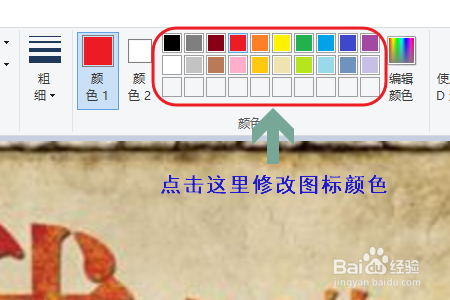1、首先我们打开它,然后依次点击左上角的“文件”-“打开”,这样即可将图片素材添加进来;
2、我们在修图的时候,最常遇到的情况就是修改图片的尺寸了,画图工具可以很轻松的实现这一点,我们只需点击工具栏的“重新调整大小”,然后在弹出的对话框自定义水平或者垂直尺寸即可,如图二...
3、另外,我们偶尔也会给图片添加一些特殊的符号,用来标注或者重点提示,这个时候总结整理工具栏找到“形状”;
4、选择自己需要的一款形状图,然后按住鼠标左键即可绘制出下图所示的图案了,而且还可通过颜色功能区,对图案的颜色进行修改;
5、最后一个常用功能就是截取图片中的某一部分,我们在工具栏的最左侧找到“矩形工具”,然后框选我们需要的图片某一部分,将这块区域拖动到画布的空白处然后单独保存即可,下图二就是截图的效果...